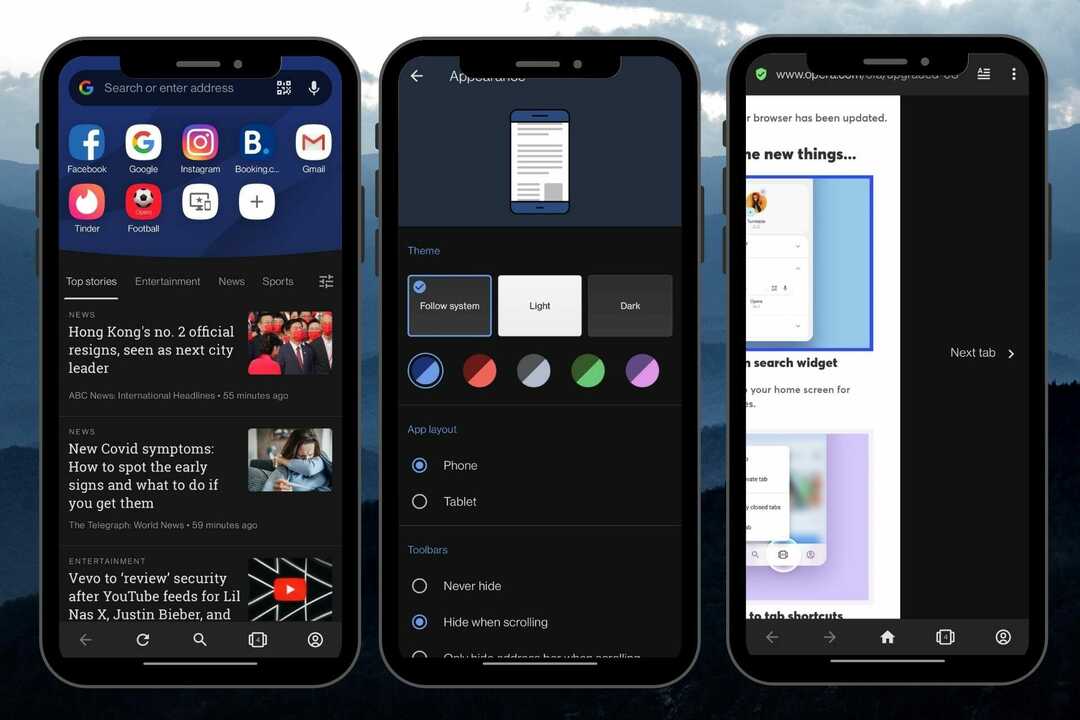Wenn Sie einen Download-Manager verwenden, können Sie den Download fortsetzen
- Der Opera-Download, der wegen eines Netzwerkproblems unterbrochen wurde, ist ein recht häufiger Fehler, der Benutzer seit geraumer Zeit beunruhigt.
- Es taucht mitten im Download auf und kann ziemlich frustrierend sein, wenn es auftaucht, während Sie eine große Datei heruntergeladen haben.
- Dieser Leitfaden bietet Ihnen einige effektive Lösungen, die Ihnen helfen, den Fehler zu beheben. Zum Beispiel könnte der Inkognito-Modus helfen.
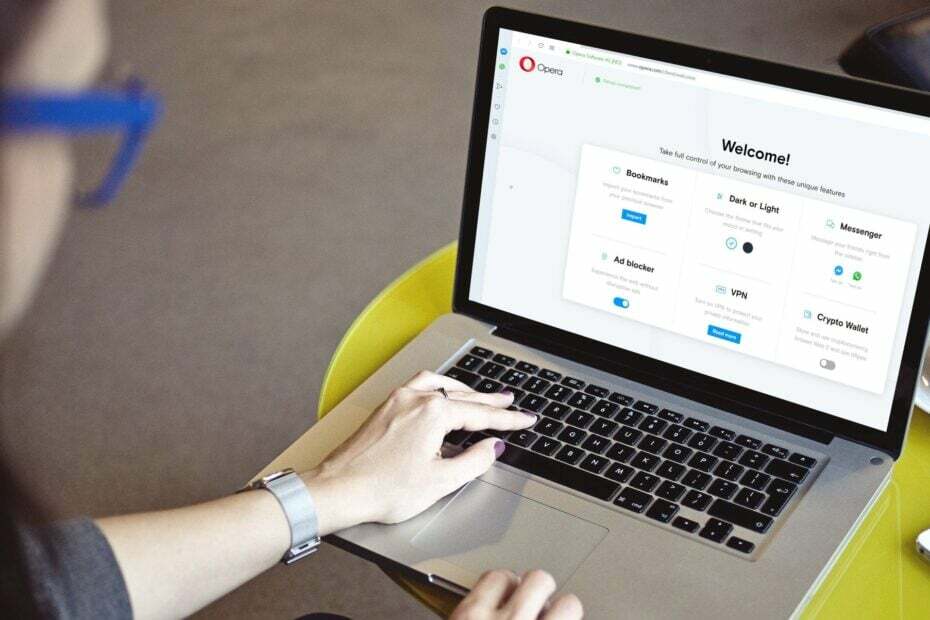
Das kann Opera:
- Ressourcennutzung optimieren: Ihr RAM-Speicher wird effizienter genutzt als in anderen Browsern
- Verbesserte Privatsphäre: kostenloses und unbegrenztes VPN integriert
- Keine Werbung: Der integrierte Werbeblocker beschleunigt das Laden von Seiten und schützt vor Data-Mining
- Gaming-freundlich: Opera GX ist der erste und beste Browser für Spiele
- Opera herunterladen | Oper GX
Treten Sie auf einen Netzwerkfehler, bei dem der Download von Opera unterbrochen wurde? Wenn ja und Sie nach Lösungen suchen, dann sind Sie hier genau richtig.
In diesem Handbuch stellen wir Ihnen einige der effektivsten und getesteten Lösungen vor, die Ihnen helfen, den unterbrochenen Netzwerkfehler beim Opera-Download zu beheben und Ihre Dateien wieder herunterzuladen.
Solche Fehler sind in Browsern üblich und treten in vielen Formen auf. Insbesondere gibt es mehrere Gründe, die dieses Problem auslösen könnten.
Der Opera-Download-Netzwerkfehler wird normalerweise mitten im Fehler angezeigt. Es wäre wirklich frustrierend, wenn es passieren würde, während Sie etwas Großes herunterladen. Außerdem wird der Fehler nicht behoben, egal wie oft Sie die Schaltfläche „Erneut herunterladen“ drücken.
Obwohl der Fehler darauf hindeutet, dass ein Fehler in Ihrem Netzwerk vorliegt, steckt noch mehr dahinter. Und genau das werden wir in diesem Leitfaden besprechen. Also, lassen Sie es uns überprüfen.
Was passiert, wenn der Download unterbrochen wird?
Wenn ein Download aus irgendeinem Grund unterbrochen wird, wird er meistens abgebrochen. Das bedeutet, dass, obwohl Sie 90 % der Datei heruntergeladen haben, alles weg ist und Sie die Datei nicht verwenden können.
In einem anderen Szenario wird es angehalten, und wenn Sie es sind mit einem Download-Manager, dann können Sie den Download fortsetzen, wenn das Problem behoben ist.
Aber für mehrere Benutzer besteht das Problem, obwohl sie ihre Internetverbindung repariert haben. In jedem Fall kann ein unterbrochener Download entweder vollständig von Ihrem PC entfernt oder in einem gespeichert werden Teilweise Download-Dateierweiterung.
Beispielsweise werden teilweise heruntergeladene Dateien in Chrome gespeichert als CRDOWNLOAD Dateien auf dem Gerätespeicher.
Was tun, wenn ein Download stoppt?
Experten-Tipp: Einige PC-Probleme sind schwer zu lösen, insbesondere wenn es um beschädigte Repositories oder fehlende Windows-Dateien geht. Wenn Sie Probleme haben, einen Fehler zu beheben, ist Ihr System möglicherweise teilweise defekt. Wir empfehlen die Installation von Restoro, einem Tool, das Ihren Computer scannt und den Fehler identifiziert.
Klick hier herunterzuladen und mit der Reparatur zu beginnen.
Es gibt ein paar Dinge, die Sie tun können, wenn ein Download plötzlich stoppt, die wir unten aufgelistet haben:
- Wenn Ihr Browser dies zulässt, können Sie den Download fortsetzen
- Warten Sie, bis Ihre Internetverbindung stabil ist, und versuchen Sie dann erneut, sie herunterzuladen
- Versuchen Sie, die Datei erneut herunterzuladen, und prüfen Sie, ob sie abgeschlossen ist oder nicht
- Sie können versuchen, die Datei von einer anderen Quelle herunterzuladen
- Installiere das neueste Version des Opera-Browsers und überprüfen Sie, ob dies das Problem behebt oder nicht
Wie behebe ich einen unterbrochenen Netzwerkfehler?
1. Probieren Sie den Inkognito-Modus aus
- Start Oper.
- Klick auf das Opera-Logo oben links.
- Auswählen Neues privates Fenster Option oder drücken Strg+ Wechsel+N um ein neues privates oder Inkognito-Fenster zu öffnen.

Der Inkognito-Modus oder die Verwendung des privaten Fenstermodus ist eine gute Möglichkeit, um festzustellen, ob eine der Erweiterungen in Ihrem Browser der Schuldige hinter dem Problem ist.
Der private Modus deaktiviert alle Erweiterungen und Sie können überprüfen, ob Sie auf einen Netzwerkfehler mit Unterbrechung des Opera-Downloads stoßen.
2. Browserdaten löschen
- Start Oper.
- Klicke auf Einstellungen.
- Schlagen Sie die Klar Knopf für Durchsuchen von Daten Möglichkeit.

-
Kreuzen Sie alle Kästchen an und drücke die Daten löschen Taste.

3. Suchen Sie nach dem neuesten Update
- Klick auf das Opera-Logo oben links.
- Auswählen Update & Wiederherstellung.

- Opera beginnt automatisch mit der Suche nach neuen Updates. Und wenn Sie eines gefunden haben, werden Sie aufgefordert, es zu installieren.

Es wird empfohlen, alle Apps auf dem neuesten Stand zu halten. Dies liegt daran, dass Sie nicht nur die neuesten Funktionen genießen können, sondern auch mit Sicherheitsfunktionen aktualisiert werden.
In der vorherigen Version des Opera-Browsers könnte ein Fehler aufgetreten sein, der den Netzwerkfehler Opera-Download unterbrochen verursacht. Installieren Sie das neueste Update und prüfen Sie, ob das Problem dadurch behoben wird oder nicht.
- 5 Möglichkeiten, Opera zu reparieren, wenn das Mikrofon nicht funktioniert
- So vergrößern und verkleinern Sie in Opera [Tastaturkürzel]
- Die 7 besten Passwort-Manager für Opera Browser [Liste 2022]
4. Netzwerktreiber aktualisieren
- Klicken Sie mit der rechten Maustaste auf die Anfang Menüsymbol und wählen Sie aus Gerätemanager.
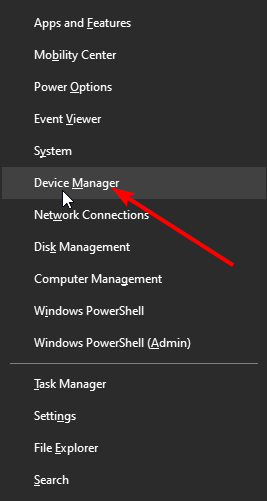
- Erweitere das Netzwerkadapter Sektion.
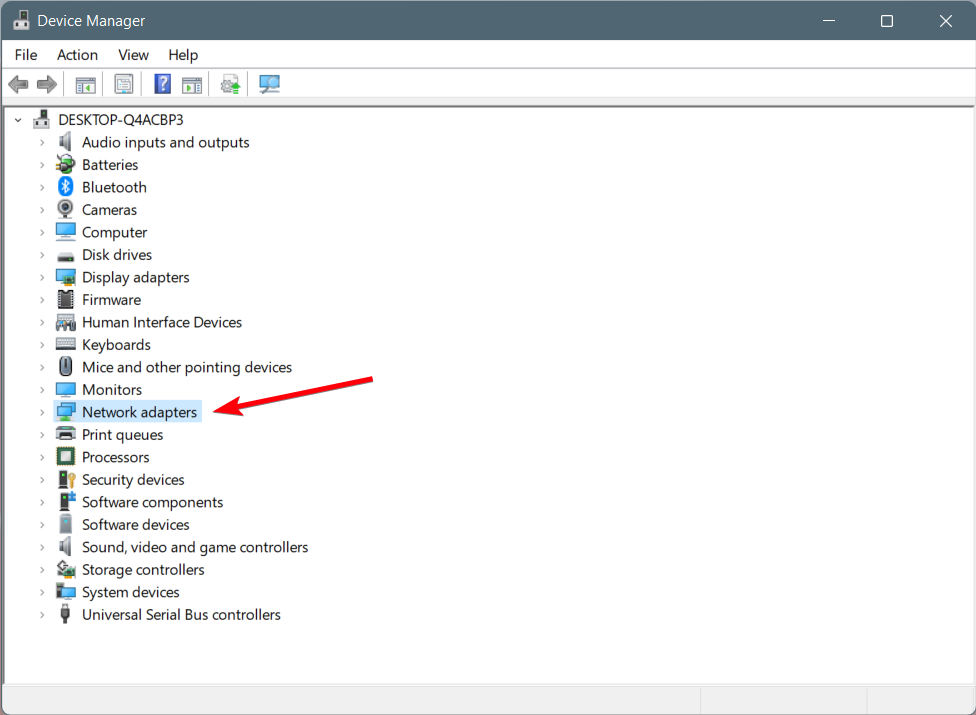
- Klicken Sie mit der rechten Maustaste auf Ihren Netzwerktreiber und wählen Sie ihn aus Treiber aktualisieren.
- Wählen Sie dann aus Automatisch nach aktualisierter Treibersoftware suchen.
- Wenn ein neues Update verfügbar ist, installieren Sie es und starten Sie Ihren PC neu, um zu prüfen, ob das Problem dadurch behoben wird oder nicht.
Alternativ können Sie Ihre Netzwerktreiber oder andere mit zeitsparender Treibersoftware wie z DriverFix.
Diese automatisierte Methode scannt Ihr gesamtes System, um veraltete oder fehlende Treiber auf Ihrem PC zu finden, und löst so Netzwerk-Opera-Fehler, während wir hier sprechen.
5. Opera neu installieren
- Offen Schalttafel.
- Auswählen Programme und Funktionen Optionen.

- Klicke auf Oper aus der Liste der Apps.
- Schlagen Sie die Deinstallieren Knopf oben.

- Sobald Opera erfolgreich deinstalliert wurde, neu starten Ihrem PC, um alle verbleibenden Dateien zu entfernen.
- Gehen Sie zum offizielle Website.
- Download Opera-Browser.

- Installieren und unterbrechen Sie den Vorgang nicht.
- Überprüfen Sie, ob dies das Problem behebt oder nicht.
Eine Neuinstallation behebt die meisten Probleme, und es könnte dasselbe für Sie tun und den Netzwerkfehler Opera-Download unterbrochen beheben.
Wie setze ich den Download nach einem Netzwerkfehler in Opera fort?
Nun, es gibt ein paar Dinge, die Sie tun können, wenn ein Download aufgrund eines Netzwerkproblems im Opera-Browser stoppt:
- Sie können Ihren Router neu starten und warten, bis das Netzwerk stabil ist, bevor Sie den Download erneut starten
- Sie können die Option zum Herunterladen des Lebenslaufs in Opera verwenden
- Wenden Sie sich bei Netzwerkproblemen an Ihren ISP
- Wenn nichts funktioniert, empfehlen wir Ihnen, auf a umzusteigen anderer Webbrowser; Sie können sich einen Leitfaden ansehen, der Ihnen bei der Auswahl des besten hilft
Das war es von uns in diesem Ratgeber. Wir hoffen, dass die oben genannten Lösungen Ihnen dabei geholfen haben, den Opera-Download zu beheben, der aufgrund eines Netzwerkfehlers unterbrochen wurde. Teilen Sie uns mit, welcher der oben genannten Tipps das Problem bei Ihnen behoben hat.
 Haben Sie immer noch Probleme?Beheben Sie sie mit diesem Tool:
Haben Sie immer noch Probleme?Beheben Sie sie mit diesem Tool:
- Laden Sie dieses PC-Reparatur-Tool herunter auf TrustPilot.com mit „Großartig“ bewertet (Download beginnt auf dieser Seite).
- Klicken Scan starten um Windows-Probleme zu finden, die PC-Probleme verursachen könnten.
- Klicken Alles reparieren um Probleme mit patentierten Technologien zu beheben (Exklusiver Rabatt für unsere Leser).
Restoro wurde heruntergeladen von 0 Leser in diesem Monat.